Assembly là tập hợp các tệp nhỏ hơn bao gồm chi tiết thiết kế đơn (Part) hoặc một cụm lắp ráp nhỏ (sub-assembly) nằm trong một lắp ráp tổng thể (Assembly). Trong trường hợp làm việc cộng tác (Collaboration Design) khi người dùng muốn sao chép hoặc gửi thông tin thiết kế này cho bất cứ một ai khác trong đội nhóm. Khi đó, SOLIDWORKS Pack and Go được áp dụng nhằm ‘’đóng gói’’ những thông tin đi kèm trong lắp ráp lại thành một dữ kiện duy nhất chứa chi tiết đơn (part), lắp ráp nhỏ (subs-assembly), bản vẽ (drawing), decals,…..
Chi tiết giải pháp SOLIDWORKS pack and go
Truy cập Pack and Go
Hãy đảm bảo rằng SOLIDWORKS đang mở và có thông tin mà bạn cần như part/assembly
Chọn Files > Pack and Go

Hoặc tại thư mục chứa dữ liệu trên File Explorer chọn chuột phải vào tài liệu chọn SOLIDWORKS > Pack and Go
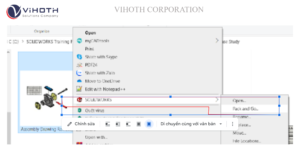
Khi người dùng mở Pack and Go các thông tin sẽ được liệt kê trong bảng, bảng này chứa các dạng/loại tài liệu mà người dùng có thể đóng gói.

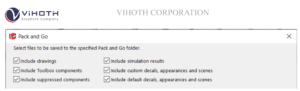
Xem thêm:
Tips SOLIDWORKS cho người quản lý kỹ thuật
Lắp ghép lớn SOLIDWORKS (Large Assembly): những kỹ thuật nổi bật
Chứng chỉ CSWA-AM xác nhận kỹ thuật in 3D của bạn với môi trường 3D SOLIDWORKS
SOLIDWORKS Pack and Go cho phép người dùng bao gồm những thông tin như các tùy chọn trên, để bao gồm các thông tin này người dùng chỉ cần tick vào ô check box.
Các thông tin bao gồm:
- Drawing: bản vẽ bóc tách kỹ thuật
- Toolbox components: các thành phần thư viện Toolbox
- Suppressed components: các thành phần trong lắp ráp bị ẩn đi tạm thời
- Simulation results: kết quả phân tích Simulation
- Custom decals, appearance and scenses: các dạng decals, màu hiển thị do người dùng tạo
- Default decals, appearance and scenses: các dạng decals, màu hiển thị theo mặc định

Bảng kê các thông tin liên quan khi người dùng tick vào các ô tùy chọn phía trên như: tên đối tượng, thư mục lưu trữ, tên tệp, nơi lưu đến, kích thước tệp, kiểu tệp, ngày chỉnh sửa.
Biểu đồ phía dưới liệt số lượng cụ thể cho các thành phần như Assembly, Part, Drawing, Decals,……
Hai tùy chọn cho phép người dùng lưu trữ dữ liệu được chọn
- Save to folder: Lưu trữ toàn bộ thông tin vào một thư mục xác định do người dùng chỉ định
- Save to Zip file: Lưu trữ bằng cách đóng gói toàn bộ thông tin dưới dạng file .Zip
Ngoài ra, tệp tin có thể thêm các trạng thái như Prefix/Suffix (tiền / hậu tố) cho tên tệp hoặc gửi email sau khi đóng gói file .Zip.
Hy vọng rằng, với những thông tin trên sẽ giúp ích cho các bạn trong quá trình làm việc với Assembly sử dụng SOLIDWORKS Pack and Go.
Liên hệ chúng tôi nếu bạn cần hỗ trợ thêm bất cứ thông tin nào về sản phẩm SOLIDWORKS qua email mkt@vihoth.com
Công ty Cổ phần Thương mại và Phát triển Kỹ thuật cao ViHoth | Đại lý ủy quyền SOLIDWORKS Việt Nam
Head Office: ViHoth Tower | No 17-Lot 5 | | Xuan Phuong Metropolis | Nam Tu Liem | Hanoi | VN
Office: +84-4-379.70256 Fax: +84-4-37970257
Website: www.vihoth.com Email: info@vihoth.com




